Sommaire
Un ami vous envoie une photo au format HEIC et malheureusement, vous ne pouvez pas la voir ? Pas besoin d’appeler un marabout ou de changer de téléphone. Lisez ce tutoriel et vous saurez tout sur HEIC.
Article réalisé par Pierre-Edouard Laurent
En important une photo HEIC de votre iPhone ou votre iPad vers votre PC sous Windows, vous avez sans doute remarqué que votre ordinateur n’était pas capable de le lire. Ce n’est pas une question de compatibilité PC/Mac, c’est juste que ce format d’image est exotique pour votre ordinateur. Sur votre Mac récent (High Sierra et ultérieur), HEIC est parfaitement reconnu par macOS. Pas de panique, il est pourtant possible d'afficher une image HEIC sous Windows et de la convertir dans d'autres formats comme le JPG ou le PNG.
Qu’est-ce qu’un fichier HEIC/HEIF ?
HEIC (pour High Efficiency Image Codec) est le format d’image par défaut pour iPhone et iPad. Il est apparu avec la sortie de l’iPhone 7 (avec puce A9) et d’iOS 11 en septembre 2016. Contrairement à ce que l’on pourrait croire, la technologie d’HEIC n’a pas été inventée par Apple. Elle est l’œuvre du groupe indépendant MPEG (Moving Picture Experts Group), à qui l’on doit déjà les fameux codecs vidéo MPEG. Ce groupe d’experts international a mis au point le standard HEIF (High-Efficiency Image File format) en 2013 et ne l’a finalisé qu’en 2015. Avec l’amélioration des capteurs vidéo, l’idée était de trouver un codec moins gourmand en espace de stockage que JPEG, mais également de meilleure qualité. Le format d’image HEIF repose en fait lui-même sur les développements du codec vidéo HEVC (High Efficiency Video Coding), que l’on connait souvent par le nom H265 puisqu’il est postérieur à H264 (= MPEG 4). L’idée étant de trouver un remplaçant au vieillissant JPEG, datant de 1992.
Quels sont les avantages du HEIC ?
Contrairement à JPEG qui est un simple codec (programme codant/décodant une information multimédia) photo, HEIF (et donc HEIC) est également un conteneur. C’est-à-dire qu’il peut rassembler un ou plusieurs fichiers image, mais aussi des données annexes.
Ces métadonnées peuvent être des balises EXIF (informations associées à chaque cliché comme l’ISO, la vitesse d’obturation), XMP (étapes d’édition d’un cliché comme la rotation ou saturation), une couche alpha (pour la transparence) ou une carte de profondeur (enregistrant un visage « détouré » en mode portrait). Apple a ajouté d’autres métadata particulières pour son standard HEIC comme les filtres.
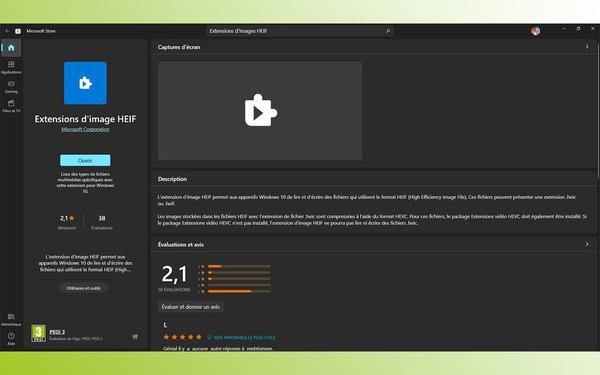
C’est grâce au HEIF qu’il est toujours possible de retrouver une photo originale sur iPhone/iPad, malgré des redimensionnements, émojis et autres retouches. En effet, tous les changements sur un fichier HEIC/HEIF sont non-destructifs, d’après le jargon informatique. En d’autres termes, il est toujours possible de revenir à la photo originale malgré des recadrages ou éditions plus poussées. Un fichier invisible à nos yeux (et contenu dans le fichier HEIC) conserve les différentes étapes d’édition, et l’applique en temps réel sur le fichier image original, un peu à la manière d’un gigantesque calque Photoshop. C’est un avantage important sur JPEG puisque la qualité de l’image se détériore au fur et à mesure de l’édition.
Par ailleurs, HEIF est un conteneur capable de rassembler plusieurs images. Les séquences HDR, GIF ou rafales de photos réalisées sur iPhone/iPad sont ainsi le fruit du HEIC.
Enfin, HEIC offre une meilleure compression que JPEG. Apple annonce que son codec HEIC réduit de 50% la taille d’un fichier JPEG pour une qualité équivalente ou supérieure. Une image JPEG est en effet codée sur 8 bits alors qu’HEIC autorise un codage sur 16 bits (donc plus de nuances dans les teintes sombres et lumineuses). Revers de la médaille de ce nouveau codec, il demande plus de puissance de calculs.
Comment afficher un fichier HEIC/HEIF dans l’application Photos de Windows
Par défaut, ni Windows 10 ni Windows 11 ne sont pas capables de lire ce format de fichier exotique. Dans l’explorateur de fichiers Windows ou dans l’application Photos, les fichiers HEIC ne seront pas reconnus et illisibles. Il est donc nécessaire d’installer un petit logiciel pour que votre fichier HEIC soit accepté par Windows, dans son explorateur de fichiers notamment. Rassurez-vous, il n’est pas besoin de sortir la carte bleue. Il existe légion d’apps HEIC (généralement payantes), mais Microsoft en propose une gratuite.
Elle porte le doux nom de « Extensions d’images HEIF » []. Cliquez alors sur « Obtenir » depuis la page dédié sur le web (qui vous redirigera sur Windows Store) ou saisissez « Extensions d’images HEIF » dans le champ de recherche de Windows Store. Le programme de 1,52 Mo s’installe et vos images sont alors visibles dans l’explorateur de fichiers ainsi que dans l’application native Photos. Si vous avez mis à jour votre version de Windows 10 (version 1803 et supérieure), les fichiers HEIC/HEIF seront lus correctement par votre système d’exploitation.
Comment convertir un fichier HEIC/HEIF en JPEG sous Windows ?
HEIC est un format bourré d’atouts, mais qui est encore peu exploité par bon nombre de logiciels (la suite Office, certains logiciels de retouche…) ou de services web (WordPress…). Nous vous conseillons donc de le convertir en JPEG ou PNG pour une manipulation plus aisée. Une fois installé « Extensions d’images HEIF », l'application Photos, la visionneuse installée par défaut de Windows, est capable d’ouvrir mais également d’enregistrer un fichier HEIC en JPEG, mais aussi en PNG, TIF, BMP, GIF…
D’ailleurs, Paint, le programme d’édition d’image basique de Windows, peut également ouvrir et convertir un fichier HEIC/HEIF. Néanmoins, Photos ou Paint sont limités pour la conversion d’images car ils ne peuvent traiter des lots.
Pour réaliser des conversions par lot d’images HEIC/HEIF, il est donc préférable de se tourner vers un logiciel spécialisé. Plusieurs apps (gratuites et payantes) sont disponibles pour la conversion :
CopyTrans est particulièrement simple à utiliser. Après avoir installé l’application, ouvrez l’explorateur de fichiers puis réaliser un clic droit de la souris sur la ou les photos HEIC à convertir. Un menu se déroule et propose alors « Convertir en JPEG avec CopyTrans ». Valider d’un clic gauche. Les photos sont converties en JPEG dans le même dossier. Les fichiers HEIC originaux ne sont pas supprimés.
Quelles applications peuvent ouvrir un fichier HEIC/HEIF ?
Les applications de retouche photo récents sont capables d’ouvrir (et convertir) des fichiers HEIC. On note ainsi les ténors payants comme Photoshop ou Affinity Photo, mais également les logiciels open source comme GIMP (depuis la version 2.10) ou Krita.
Quels services web utilisés pour convertir un fichier HEIC/HEIF en JPEG ?
Si vous ne devez des fichiers qu’occasionnellement, un service web peut suffire. Contrairement à une app, il n’est pas besoin d’installer un exécutable (parfois interdit sur certains PC de bureau). Seul un navigateur web récent est nécessaire. Comme tout fichier envoyé sur une plateforme web, il est potentiellement piratable et accessible à des personnes mal intentionnées. Nous vous déconseillons donc d’utiliser un service de conversion en cloud pour les images à caractère professionnel (données sensibles) ou intimes.
Liste de convertisseurs en ligne (cloud computing) HEIC > JPEG :
Comment désactiver l’enregistrement en HEIC sur iPhone/iPad ?
Par défaut, l’enregistrement des photos et vidéos est réalisé en HEIC. Pour une meilleure portabilité de vos données, il est peut-être plus opportun de changer vos paramètres. Il suffit d’aller dans Réglages > Appareil Photo > Formats, puis de cocher Le plus compatible. Dès lors, les photos seront enregistrées en JPEG et les vidéos en MOV (avec codec MP4). Rappelons que les captures d’écran ne sont pas concernées puisqu’elles sont conservées au format PNG.
